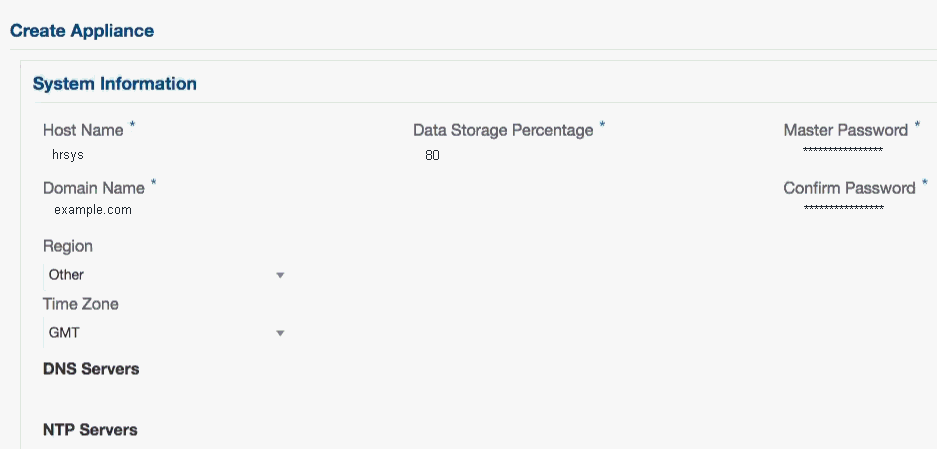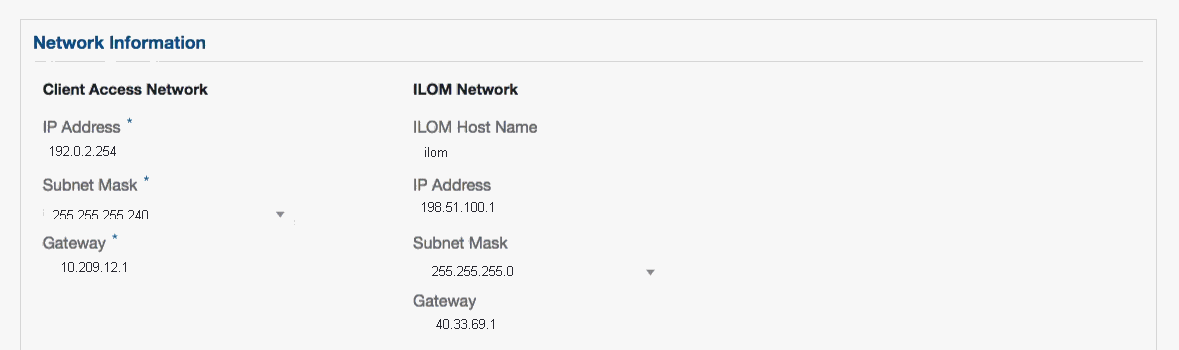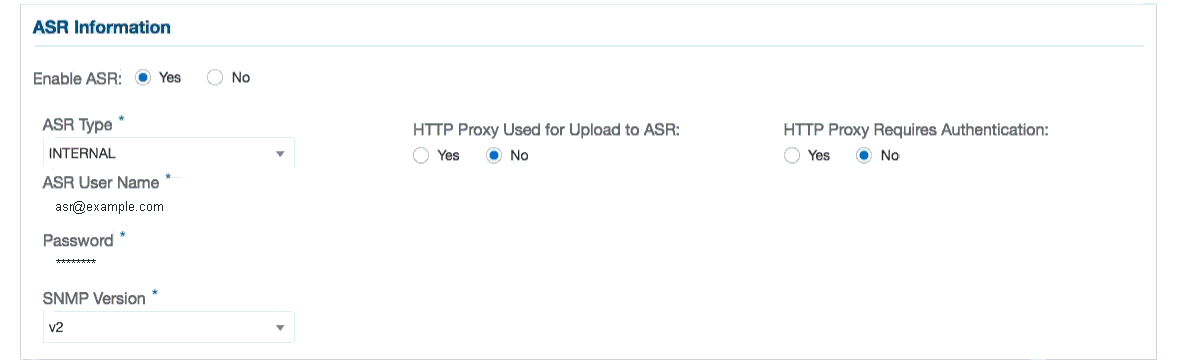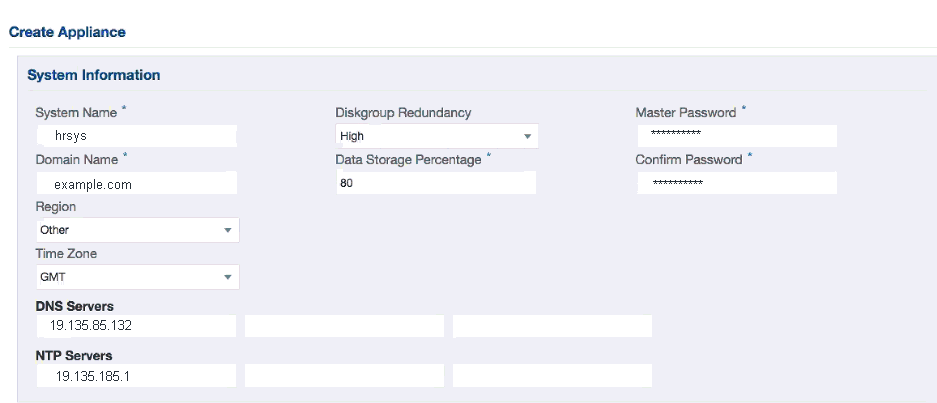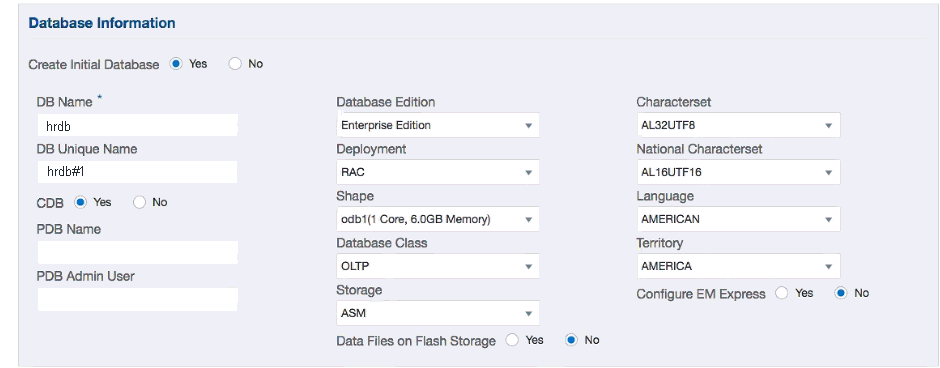4 Oracle Database ApplianceでのOracleソフトウェアのデプロイ
Oracle Database Applianceソフトウェアをデプロイするには、次のタスクを完了します。
- 「Oracle Database Applianceのデプロイについて」
この情報を確認して、利用可能なデプロイメント・オプションと要件を理解してください。 - 「Oracle Database Appliance GIおよびDBソフトウェアのコピー」
アプライアンスをデプロイする前に、ソフトウェア・バンドルをシステムにコピーし、リポジトリを最新バージョンに更新してください。 - 「シングル・ノード・ベアメタル・プラットフォームのデプロイ」
システム、ネットワーク、ユーザー・グループ、およびデータベースを構成し、Oracle Database Appliance X7-2SまたはX7-2Mをデプロイします。 - 「マルチ・ノード・ベアメタル・プラットフォームのデプロイ」
システム、ネットワーク、ユーザー・グループ、およびデータベースを構成し、Oracle Database Appliance X7-2-HAをデプロイします。
Oracle Database Applianceのデプロイについて
この情報を確認して、利用可能なデプロイメント・オプションと要件を理解してください。
新しいOracle Database Applianceをデプロイするには、Oracle Integrated Lights Out Manager (ILOM)と最初のネットワークを構成するためにシステムに直接接続する必要があります。 デプロイメントの最初の部分を完了するには、モニターとキーボードをシステムに接続するか、ラップトップをシリアル・ポートに接続します。 シリアル・ポートを使用する場合は、ボー・レートの速度が一致していることを確認してください。 最初のネットワークが構成されたら、残りのデプロイメント・ステップをOracle Database Applianceシステムまたはリモート・システムから実行できます。
ソフトウェアをデプロイする手順は、次のステップで構成されています。
-
前にダウンロードしたOracle Database Appliance GIおよびDBソフトウェアをコピーします。
-
Oracle Database Appliance GIとDBソフトウェアでリポジトリを更新してください。
-
構成をデプロイします。
Oracle Database Appliance構成をデプロイするステップは、プラットフォームのタイプ、およびベアメタル・プラットフォームまたは仮想化プラットフォームをデプロイするかどうかによって異なります:
-
Oracle Database Appliance 「X7-2SおよびX7-2M」は、ベアメタルのプラットフォームとしてデプロイする単一ノード・システムです。
-
Oracle Database Appliance X7-2-HAは、ベアメタル・プラットフォームまたは仮想化プラットフォームとしてデプロイするオプションを備えたマルチ・ノード・システムです。
Oracle Database Applianceソフトウェアのデプロイを完了するには、約1時間が必要です。
ベアメタル・プラットフォームのデプロイについて
Webコンソールは、ベアメタル・プラットフォーム構成をデプロイするために優先されるメソッドです。 Webコンソールでは、システム、ネットワーク、データベースおよびOracle Auto Service Request (Oracle ASR)の構成など、Oracle Database Applianceのプロビジョニングに必要なフィールドがすべて提供されます。 コマンドライン・インタフェースを使用する場合は、JSONファイルを作成してデプロイメント・オプションを構成する必要があります。
上位レベルでは、Webコンソールで次の構成ステップを実行して、Oracle Database Applianceをデプロイします:
-
システムを構成します。
-
クライアント・アクセス・ネットワークを構成します。
-
Oracle ILOMネットワークの構成
-
(オプション)データベースを構成
-
(オプション) Oracle ASRを構成します。
Oracle Database Appliance GIおよびDBソフトウェアのコピー
アプライアンスをデプロイする前に、ソフトウェア・バンドルをシステムにコピーし、リポジトリを最新バージョンに更新してください。
GIおよびDBソフトウェアをOracle Database Applianceにコピーする必要があります。
セキュア・コピー(scp)またはセキュア・ファイル転送プロトコル(sftp)プロトコルを使用して、ファイルをコピーします。 scpまたはsftpを使用するには、最初に静的IPアドレス(たとえばoda_host)を構成し、configure-firstnetコマンドを使用してそのアドレスでOracle Database Applianceを構成する必要があります。 このコマンドによって、ネットワークでシステムを使用できることが保証され、Oracle Appliance Manager Webコンソールを使用してOracle Database Applianceをデプロイできるようになります。
または、USBストレージ・デバイスを使用することもできます。 USBドライブを使用してファイルを転送するには、最初にファイルをFAT32、ext3、またはext4としてフォーマットする必要があります。 NTFSファイル・フォーマットはサポートされていません。
コマンドodacli update-repositoryを実行する前に、アプライアンスに最新バージョンのdcs-agentがあり、初期ネットワーク接続が構成されていることを確認してください。
シングル・ノード・ベアメタル・プラットフォームのデプロイ
システム、ネットワーク、ユーザー・グループ、およびデータベースを構成し、Oracle Database Appliance X7-2SまたはX7-2Mをデプロイします。
アプライアンスのデプロイに必要な構成設定の参照として、以前に完了したチェックリストを使用します。
Oracle Database Applianceをデプロイする前に、Oracle Database Applianceのインストールの準備およびデプロイメントのためのOracle Database Applianceの準備のタスクを完了してください。
Oracle Database Applianceのデプロイメントを準備するには、次のタスクを実行します。
-
Oracle Database Applianceで受け取ったハードウェアSIと新しいソフトウェア・ライセンスをMy Oracle Supportプロファイルに登録します。
-
構成オプションを計画します。
-
システム要件を収集し、デプロイメントのチェックリストを完成します。 アプライアンスのデプロイに必要な構成設定の参照として、チェックリストを使用できます。
Oracle Database Applianceをデプロイする前に、次のタスクを実行してシステムを準備します。
-
ネットワーク・ケーブルをアタッチします。
-
アプライアンスの最初の起動を実行します。
-
Oracle Integrated Lights Out Manager (ILOM)を構成します。
-
初期ネットワーク接続を構成します。
-
Oracle Database Applianceソフトウェアの最新バージョンをダウンロードし、アプライアンスにコピーします。
-
Webコンソールにログインします。 構成されていないアプライアンスでWebコンソールを起動すると、アプライアンス・ページはアプライアンスが構成されていないことを通知し、アプライアンスの構成と作成に必要なページへのリンクを提供します。
関連項目:
ブラウザによってWebコンソールにログインする方法が決まります。 場合によっては、ポート7093のDCSコントローラとポート7070のDCSエージェントの資格証明を受け入れる必要があります。 Webコンソールの起動に問題が発生した場合は、「Webコンソールへのログイン」を参照してください。
アプライアンスを作成する作業には時間がかかります。 ジョブの進行状況を監視するには、「アクティビティ」タブをクリックします。 ジョブ番号をクリックするとタスクが表示されます。
各タスクの後にSUCCESSという単語が表示されたら、デプロイメントは完了です。 コマンドラインからステータスを確認するには、コマンドodacli list-jobsを実行します。 ステータスがrunningの場合、ジョブは完了しません。 デプロイメント後に、rootおよびデータベース・ユーザーSYS、SYSTEMおよびPDBADMINはマスター・パスワードに設定されます。 oracleとgridのパスワードはpasswordに設定されています。 これらのパスワードをユーザー・セキュリティ・プロトコルに従うように変更します。
マルチ・ノード・ベアメタル・プラットフォームのデプロイ
システム、ネットワーク、ユーザー・グループ、およびデータベースを構成し、Oracle Database Appliance X7-2-HAをデプロイします。
アプライアンスのデプロイに必要な構成設定の参照として、以前に完了したチェックリストを使用します。 構成されていないアプライアンスでWebコンソールを起動すると、アプライアンス・ページはアプライアンスが構成されていないことを通知し、アプライアンスの構成と作成に必要なページへのリンクを提供します。
関連項目:
ブラウザによってWebコンソールにログインする方法が決まります。 場合によっては、ポート7093のDCSコントローラとポート7070のDCSエージェントの資格証明を受け入れる必要があります。 Webコンソールの起動に問題が発生した場合は、「Webコンソールへのログイン」を参照してください。
Oracle Database Applianceをデプロイする前に、Oracle Database Applianceのインストールの準備およびデプロイメントのためのOracle Database Applianceの準備のタスクを完了してください。
デプロイメント後に、rootおよびデータベース・ユーザーSYS、SYSTEMおよびPDBADMINはマスター・パスワードに設定されます。 oracleとgridのパスワードはデフォルトのパスワードに設定されています。 これらのパスワードをユーザー・セキュリティ・プロトコルに従うように変更します。